iPhone - удивительное устройство, которое дает нам возможность оставаться на связи со всеми нашими друзьями и близкими. Однако, неизбежно возникают ситуации, когда мы хотим удалить кого-то из нашего списка контактов. Если вы хотите узнать, как удалить друга из контактов на iPhone, то вам потребуется всего несколько простых шагов.
Шаг 1: Найдите приложение "Контакты" на главном экране вашего iPhone и откройте его.
Шаг 2: В списке контактов найдите контакт друга, которого вы хотите удалить. Нажмите на его имя, чтобы открыть его карточку контакта.
Шаг 3: После открытия карточки контакта, прокрутите вниз и найдите кнопку "Изменить". Нажмите на нее, чтобы открыть режим редактирования.
Шаг 4: Прокрутите вниз до самого низа страницы с редактированием контакта. Там вы найдете опцию "Удалить контакт". Нажмите на нее.
Шаг 5: Появится подтверждающее окно с запросом подтверждения удаления контакта. Нажмите на кнопку "Удалить контакт" для подтверждения.
Важно помнить, что удаление контакта приведет к полному удалению всей информации о нем, включая номер телефона, адрес электронной почты и другие данные, которые вы сохранили. Будьте внимательны при удалении контактов и перед тем, как нажать на кнопку "Удалить".
Следуя этой простой пошаговой инструкции, вы сможете удалить друга из контактов на iPhone. Помните, что удаление контактов навсегда удалит всю информацию о них, поэтому будьте осторожны и удаляйте только те контакты, которые вы действительно хотите удалить.
Как удалить контакт на iPhone: пошаговая инструкция
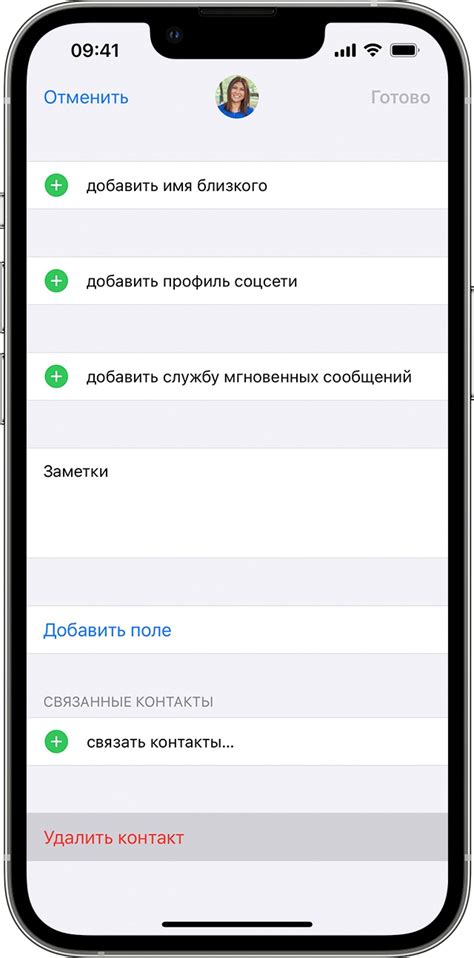
Удаление ненужных контактов на iPhone может быть очень полезным для освобождения места на устройстве и облегчения поиска нужных контактов. В этой пошаговой инструкции я расскажу вам, как удалить контакт на iPhone.
- Откройте приложение "Контакты" на вашем устройстве iPhone.
- Выберите контакт, который вы хотите удалить из списка.
- На странице контакта нажмите кнопку "Правка" в правом верхнем углу экрана.
- Прокрутите вниз и найдите кнопку "Удалить контакт".
- Подтвердите удаление контакта, нажав на кнопку "Удалить контакт" в появившемся окне подтверждения.
Поздравляю! Теперь вы знаете, как удалить контакт на iPhone. Вы можете повторить эту процедуру для каждого контакта, который вы хотите удалить. Удачного использования iPhone!
Откройте приложение "Контакты"
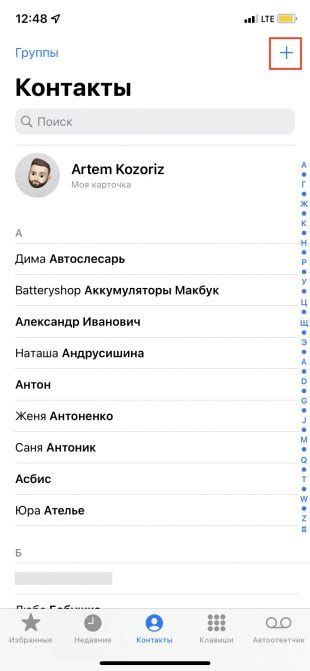
Чтобы удалить друга из контактов на iPhone, вам необходимо открыть приложение "Контакты". Найдите иконку приложения на главном экране устройства и нажмите на неё, чтобы открыть список ваших контактов.
После открытия приложения "Контакты" вы увидите список всех сохраненных контактов. Этот список может быть отсортирован по алфавиту или в другом порядке.
Используйте свайп вверх или вниз, чтобы прокрутить список контактов и найти нужное имя. Вы также можете воспользоваться полем поиска, чтобы найти контакт по имени или номеру телефона.
Когда вы найдёте контакт друга, которого хотите удалить, нажмите на его имя, чтобы открыть подробную информацию.
На экране подробной информации контакта вы увидите различные вкладки, такие как "Информация", "Сообщения", "История звонков" и другие, в зависимости от доступных вам функций.
Чтобы удалить друга из контактов, пролистайте вкладки вниз и найдите вкладку "Удалить контакт". Нажмите на неё, чтобы подтвердить удаление контакта.
После подтверждения удаления, контакт друга будет полностью удален из списка ваших контактов на iPhone.
Найдите контакт, которого хотите удалить
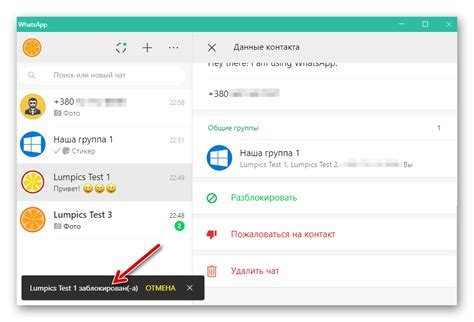
- Откройте приложение "Контакты" на вашем iPhone. Обычно оно находится на главном экране.
- Пролистайте список контактов или воспользуйтесь поиском, расположенным вверху экрана, чтобы быстро найти нужный контакт.
- Если вы не знаете точного имени контакта, вы можете использовать первую букву имени или фамилии, чтобы сузить поиск.
После того, как вы найдете контакт, который хотите удалить, можно переходить к следующему шагу.
Нажмите на контакт, чтобы открыть его данные
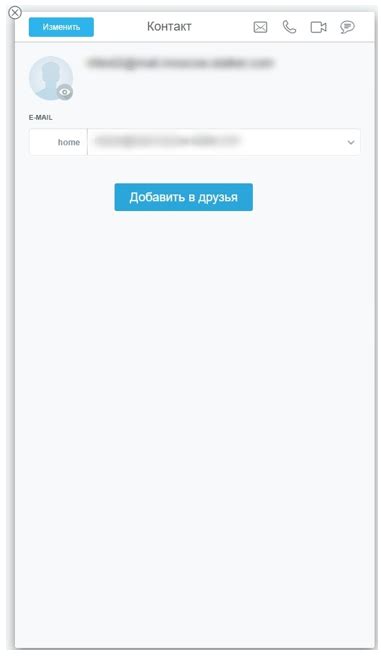
Чтобы удалить друга из своих контактов на iPhone, вам необходимо открыть его данные. Процедура удаления друга может варьироваться в зависимости от версии операционной системы iOS, но в общем случае вы должны следовать следующим шагам:
- На главном экране вашего устройства найдите иконку "Контакты" и нажмите на нее.
- Найдите контакт, которого вы хотите удалить, в списке контактов и нажмите на его имя.
- Откроется страница с данными контакта, на которой вы можете увидеть все доступные сведения о нем.
Теперь, когда вы открыли данные контакта, вы можете удалить его из своих контактов, следуя дальнейшим инструкциям.
Прокрутите экран вниз и найдите кнопку "Изменить"

Шаг 1: Откройте приложение "Контакты" на вашем iPhone.
Шаг 2: Прокрутите список контактов вниз, пока не найдете нужного вам друга.
Шаг 3: Нажмите на контакт, чтобы открыть его подробную информацию.
Шаг 4: Прокрутите экран вниз, пока не увидите кнопку "Изменить".
Шаг 5: Нажмите на кнопку "Изменить".
Шаг 6: Прокрутите экран вниз до раздела "Удалить контакт".
Шаг 7: Нажмите на кнопку "Удалить контакт".
Шаг 8: Подтвердите удаление контакта, нажав на кнопку "Удалить контакт" еще раз.
Теперь друг удален из вашего списка контактов на iPhone.
Нажмите на кнопку "Изменить"

Чтобы удалить друга из контактов на iPhone, вам необходимо воспользоваться функцией "Изменить". Это позволит вам отредактировать список контактов и удалить ненужные записи.
Вот как это сделать:
- Откройте приложение Контакты на вашем iPhone.
- Найдите контакт, которого вы хотите удалить.
- Нажмите на его имя, чтобы открыть его профиль.
- На верхней панели экрана вы увидите кнопку "Изменить".
- Тапните на эту кнопку, чтобы войти в режим редактирования контакта.
Теперь у вас есть доступ к различным функциям редактирования контакта, включая возможность удалить его из списка контактов. Пролистните вниз и найдите опцию "Удалить контакт".
Важно: Перед удалением контакта вам будет предложено подтвердить ваше действие. Убедитесь, что вы выбрали правильный контакт для удаления, чтобы не удалить случайно важные данные.
После подтверждения удаления контакта он будет окончательно удален из списка контактов на вашем iPhone. Это позволит вам освободить место и облегчить управление вашими контактами.
Прокрутите экран до самого низа и нажмите на кнопку "Удалить контакт"
Чтобы удалить друга из контактов на iPhone, вам необходимо выполнить следующие шаги:
- Откройте приложение "Контакты" на своем iPhone.
- Прокрутите список контактов вниз, чтобы дойти до нужного имени друга.
- Нажмите на контакт друга, чтобы открыть его подробную информацию.
- Прокрутите экран вниз до самого низа в открытой карточке контакта.
- Нажмите на красную кнопку "Изменить".
- Прокрутите экран вниз еще раз и нажмите на красную кнопку "Удалить контакт".
- Подтвердите удаление контакта, нажав на кнопку "Удалить контакт" еще раз в появившемся окне подтверждения.
После выполнения этих шагов контакт вашего друга будет удален из списка контактов на вашем iPhone.
Подтвердите удаление контакта, нажав на "Удалить контакт"
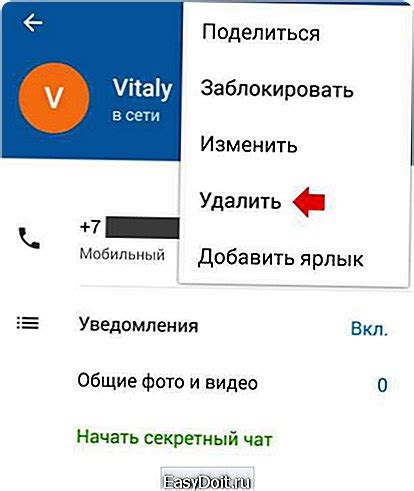
После того, как вы выбрали нужный контакт для удаления, на экране появится подтверждающее сообщение. Чтобы окончательно удалить контакт, необходимо нажать на кнопку "Удалить контакт".
Будьте внимательны, так как удаленные контакты нельзя восстановить. Перед удалением убедитесь, что вы выбрали именно тот контакт, который хотите удалить.
После нажатия на кнопку "Удалить контакт" контакт будет удален из вашего списка контактов, а также из облачного хранилища iCloud, если у вас включена синхронизация контактов.
Вернитесь в список контактов и убедитесь, что контакт удален
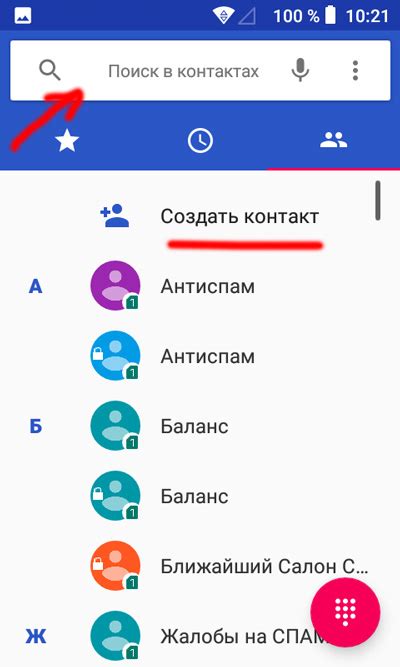
Чтобы проверить, успешно ли удален контакт из вашего iPhone, следуйте этим шагам:
Шаг 1: Нажмите на иконку "Контакты" на главном экране вашего iPhone.
Шаг 2: Прокрутите список контактов вниз, чтобы увидеть, что удаленный контакт больше не отображается.
Шаг 3: Если вы все еще видите контакт, который хотите удалить, обновите список, свайпнув вниз или нажав кнопку "Обновить" в правом верхнем углу экрана.
Теперь вы можете быть уверены, что контакт был успешно удален и больше не отображается в вашем списке контактов на iPhone.
Поздравляю, вы успешно удалили контакт на iPhone!
Удаление контактов на iPhone может сэкономить ваше время и облегчить работу с вашим устройством. Теперь вы можете быть уверены, что нежелательные контакты больше не будут появляться в вашем списке. Вам больше не придется искать среди сотни контактов того, кто вам не нужен.
Чтобы убедиться, что контакт успешно удален, просто перейдите в раздел "Контакты" на вашем iPhone и убедитесь, что уже нет нежелательного имени в списке. Теперь вы можете наслаждаться более упорядоченным и актуальным списком контактов на вашем устройстве.
Не забывайте, что вы всегда можете повторить этот процесс для удаления нескольких контактов или добавления новых в дальнейшем. Это простой и удобный способ контролировать ваш список контактов и поддерживать его актуальным для наиболее эффективной работы с вашим iPhone.